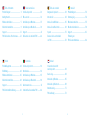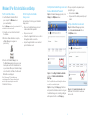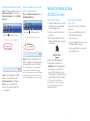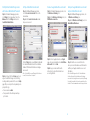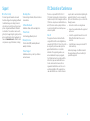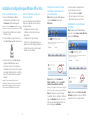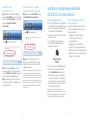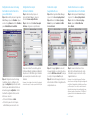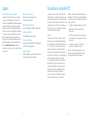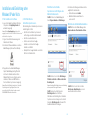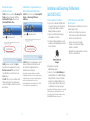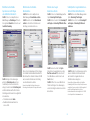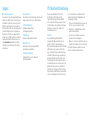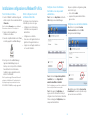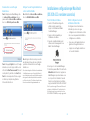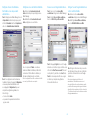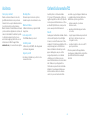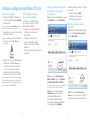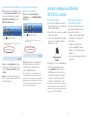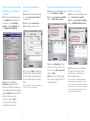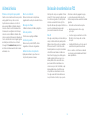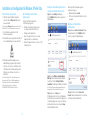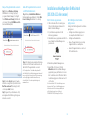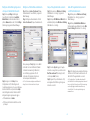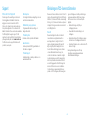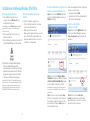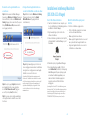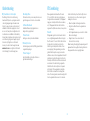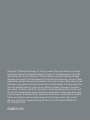La pagina si sta caricando...

2
Inhoud
Schematisch overzicht
van het product ............................ 63
Aan de slag .................................. 64
Installatie op Windows ................... 65
Installatie op Macintosh ................. 68
Ondersteuning .............................. 71
FCC-verklaring .............................. 72
Innehåll
Produktdiagram ............................ 53
Komma igång ............................... 54
Windows-installation ..................... 55
Macintosh-installation ................... 58
Support ....................................... 61
Förklaring om
FCC-överensstämmelse ................. 62
Tabla de contenido
Diagrama del producto .................. 43
Introducción ............................... 44
Instalación en Windows ................. 45
Instalación en Macintosh .............. 48
Soporte ....................................... 51
Declaración de conformidad
con FCC ....................................... 52
1
Table des matières
Schéma du produit ....................... 13
Mise en route ............................... 14
Installation pour Windows .............. 15
Installation pour Macintosh ............ 18
Support ....................................... 21
Déclaration de conformité FCC ....... 22
Inhalt
Produktdiagramm ......................... 23
Einführung ................................... 24
Windows-Installation ..................... 25
Macintosh-Installation ................... 28
Support ....................................... 31
FCC-Konformitätserklärung ............ 32
Sommario
Schema del prodotto ..................... 33
Introduzione ................................. 34
Installazione per Windows .............. 35
Installazione per Macintosh ........... 38
Assistenza tecnica ........................ 41
Conformità alla normativa FCC ....... 42
Table of Contents
Product Diagram ........................... 3
Getting Started ............................... 4
Windows Installation ...................... 5
Macintosh Installation .................... 8
Support ....................................... 11
FCC Declaration of Conformance .... 12
La pagina si sta caricando...
La pagina si sta caricando...
La pagina si sta caricando...
La pagina si sta caricando...
La pagina si sta caricando...
La pagina si sta caricando...
La pagina si sta caricando...
La pagina si sta caricando...
La pagina si sta caricando...
La pagina si sta caricando...
La pagina si sta caricando...
La pagina si sta caricando...
La pagina si sta caricando...
La pagina si sta caricando...
La pagina si sta caricando...

33 34
Parte 1. Collegare il server.
1. Collegare un’estremità del cavo Ethernet in
dotazione alla porta Ethernet su router o switch.
2. Inserire l’altro connettore del cavo Ethernet
nella porta Ethernet del server di archiviazione
Central Axis.
3. Collegare il connettore rotondo del cavo di
alimentazione al jack di alimentazione del
server di archiviazione Central Axis.
4. Collegare la spina standard dell’alimentazione
elettrica alla presa AC.
Parte 2. Accendere il server.
1. Premere il pulsante di accensione posto sul
retro del server di archiviazione Central Axis.
Sul pannello anteriore, a sinistra si accende la
spia di alimentazione mentre a destra lampeggia
l’indicatore di stato. La spia di attività dell’unità
disco rigido posizionata al centro lampeggia a
intermittenza.
2. Attendere l’accensione fissa dell’indicatore
di stato.
Per l’installazione del software e la configurazione
del server di archiviazione Central Axis su PC,
fare riferimento alla pagina 35. Per l’installazione
del software e la configurazione del server di
archiviazione Central Axis su Macintosh, fare
riferimento alla pagina 38.
Guida in linea Maxtor Manager
Per assistenza sull’uso dell’applicazione
Maxtor Manager sul desktop, fare clic sull’icona
della
Guida ? presente su ciascuna finestra
per informazioni dettagliate o fare riferimento
alle guide utente nel CD del software Maxtor
Central Axis.
Guide utente
La cartella Guides (Guide) nel CD del software
Central Axis include i seguenti manuali utente
in formato PDF:
• Guida utente Maxtor Central Axis per Windows
• Guida utente Maxtor Central Axis per Macintosh
• Guida utente amministratore Maxtor Central Axis
• Guida utente Seagate Global Access
Installazione e configurazione in Windows XP, Vista
o Macintosh (OS X 10.4.11 o versione successiva)
Benvenuti
Con il server di archiviazione di rete Central Axis
™
, avete scelto un modo semplice ed
economico per eseguire il backup dei dati nei computer della vostra rete.
Consultate le seguenti informazioni per configurare e iniziare ad usare il vostro nuovo
server di archiviazione.
Schema del prodotto
Jack di
alimentazione
Slot per blocco
Kensington
Connettore
USB
Pulsante di
ripristino
Connettore
Ethernet
Interruttore di
alimentazione
Vite del
coperchio
Spia di
alimentazione
Indicatore
di stato
Spia di attività
dell’unità
disco rigido

35 36
Parte 3. Installare il software.
1. Inserire il CD Maxtor Central Axis nell’apposita
unità del computer. Viene visualizzata la finestra
di
Benvenuto.
Nota: Se la finestra di Benvenuto non si apre, individuare il
file Launch.exe contenuto nel CD e fare doppio clic.
2. Seguire le istruzioni visualizzate per
l’installazione del software.
3. Una volta completata l’installazione del software,
sul desktop apparirà l’icona Maxtor Manager.
4. Fare doppio clic sull’icona Maxtor Manager.
L’applicazione Maxtor Manager si apre sul
desktop e cerca in rete le periferiche Central Axis.
Una volta trovato il server di archiviazione
Central Axis, vengono visualizzati nome Host,
indirizzo IP e indirizzo MAC.
Nota: Se appare il messaggio “Nessuna unità del server di
archiviazione Central Axis trovata”, fare riferimento al sito
http://support.seagate.com per assistenza e fare clic su
RISOLUZIONE DEI PROBLEMI per consigli e suggerimenti.
Parte 4. Configurare il server di
archiviazione Central Axis.
Per configurare il server di archiviazione
Central Axis, procedere come segue:
• Configurare il server di archiviazione
Central Axis e creare una password
amministratore.
• Configurare un account utente.
• Creare un account Seagate Global Access
gratuito sul sito Seagate Global Access.
• Collegare l’account Seagate Global Access
con l’account Central Axis.
Configurare il server di archiviazione
Central Axis e creare una password
amministratore.
Fase 1. Fare clic su Impostazioni nella finestra
Unità dell’applicazione Maxtor Manager.
Fase 2. Nella finestra
Impostazioni per Maxtor
Central Axis, fare clic su Pagina Web di
amministrazione Maxtor Central Axis.
Nota: Per configurare un accesso di rete e condividere i dati
di un account, quest’ultimo deve essere privato.
Fase 3. Nelle pagine di Configurazione che
seguono, inserire le informazioni richieste per
configurare il server di archiviazione Central Axis.
Nella seconda pagina di
Configurazione, creare
una password amministratore.
Dopo aver completato la configurazione guidata,
verrà richiesto il login.
• Il nome utente è admin.
• La password è la password amministratore
appena creata.
Configurare un account utente Central Axis.
Fase 1. Fare clic sul pulsante Creazione
di un Account utente nella finestra Unità
dell’applicazione Maxtor Manager.
Fase 2. Nella seguente finestra
Creazione di un
Account utente è necessario completare i campi
per creare un nuovo account utente.
Installazione e configurazione su Windows XP o Vista

37 38
Parte 3. Installare il software.
1. Inserire il CD Central Axis nell’apposità
unità del computer, avviarlo e fare
doppio clic sull’installazione di Maxtor
Central Axis Manager.
2. Seguire le istruzioni visualizzate per
l’installazione del software.
3. Una volta completata l’installazione del
software, sulla scrivania apparirà l’icona
Maxtor Central Axis Manager.
4. Fare doppio clic sull’icona Maxtor Manager.
5. Immettere la password Mac OS X nella finestra
Authenticate (Autenticazione). L’applicazione
Maxtor Manager si apre sulla scrivania e cerca
in rete le periferiche Central Axis. Una volta
trovato il server di archiviazione Central Axis,
vengono visualizzati l’indirizzo ID e l’indirizzo IP.
Nota: Se appare il messaggio “Nessuna unità del server di
archiviazione Central Axis trovata”, fare riferimento al sito
http://support.seagate.com per assistenza e fare clic su
RISOLUZIONE DEI PROBLEMI per consigli e suggerimenti.
Parte 4. Configurare il server di
archiviazione Central Axis.
Per configurare il server di archiviazione
Central Axis, procedere come segue:
• Configurare il server di archiviazione Central
Axis e creare una password amministratore.
• Configurare un account utente.
• Creare un account Seagate Global Access
gratuito sul sito Seagate Global Access.
• Collegare l’account Seagate Global Access
con l’account Central Axis.
Creazione di un account Seagate
Global Access.
Fase 1. Nell’applicazione Maxtor Manager, fare
clic
su Accesso Web e condivisione in alto per
passare alla finestra
Accesso Web e condivisione.
Fare clic su
Visita il sito per l’accesso Web.
Fase 2. Nella pagina
Sign In (Accesso) di Seagate
Global Access, inserire il proprio indirizzo e-mail
sotto la dicitura
Don’t have an account? (Account
non disponibile?), quindi fare clic su
Send (Invia).
Fase 3. Accedere alla posta elettronica e seguire
le istruzioni per completare la registrazione
dell’account Global Access.
Collegare l’account Seagate Global Access
con l’account Central Axis.
Fase 1. Nella finestra Accesso Web e condivisione,
fare clic su
Attiva/Disattiva Accesso Web.
Fase 2. Seguire le istruzioni a video per accedere
alle informazioni dell’account locale Central Axis
e quindi alle informazioni dell’account Seagate
Global Access.
Nota: Qualora la diagnostica nell’interfaccia di amministrazione
Central Axis rilevasse un errore nel disco rigido all’interno del
server di archiviazione, sarebbe possibile sostituire una singola
unità seguendo le istruzioni disponibili nella documentazione
per l’utente contenuta nel CD in dotazione, disponibile anche
nella sezione assistenza della pagina www.maxtor.com.
Installazione e configurazione per Macintosh
(OS X 10.4.11 o versione successiva)

39 40
Configurare il server di archiviazione
Central Axis e creare una password
amministratore.
Fase 1. Nell’applicazione Maxtor Manager, fare clic
su
Impostazioni nella finestra principale, quindi
sull’etichetta
Avanzate della finestra Impostazioni
e fare clic su
Amministrazione Central Axis.
Fase 2. Per configurare il server di archiviazione
Central Axis, sfogliare le tre pagine di
Configurazione
e creare una password amministratore nella
seconda pagina di
Configurazione. Dopo aver
completato la configurazione guidata, verrà
richiesto il login.
• Il nome utente è admin.
• La password è la password amministratore
appena creata.
Configurare un account utente Central Axis.
Fase 1. Fare clic su Creazione di un Account
utente nella finestra principale dell’applicazione
Maxtor Manager.
Fase 2. Nella finestra
Creazione di un Account
utente, configurare un account utente.
Fare clic sul pulsante
? Guida o consultare la
Guida utente Maxtor Central Axis per Macintosh
contenuta nel CD del software Central Axis per
informazioni dettagliate sull’account utente.
Nota: Per configurare Accesso Web e condivisione dei dati di
un account, quest’ultimo deve essere privato.
Creare un account Seagate Global Access.
Fase 1. Fare clic sull’icona Accesso Web
e condivisione dell’applicazione Maxtor Manager.
Fase 2. Nel foglio
Accesso Web e condivisione,
fare clic su
Visita il sito per l’Accesso Web.
Fase 3. Nella pagina Sign In (Accesso) di Seagate
Global Access, immettere il proprio indirizzo e-mail
sotto la dicitura
Don’t have an account? (Account
non disponibile?), quindi fare clic su
Send (Invia).
Fase 4. Accedere alla posta elettronica e seguire
le istruzioni per completare la registrazione
dell’account Global Access.
Collegare l’account Seagate Global Access
con l’account Central Axis.
Fase 1. Fare clic sull’icona Accesso Web
e condivisione dell’applicazione Maxtor Manager.
Fase 2. Nel foglio
Accesso Web e condivisione,
fare clic su
Attiva/Disattiva Accesso Web.
Fase 3. Seguire le istruzioni a video per accedere
alle informazioni dell’account locale Central Axis
e quindi alle informazioni dell’account Seagate
Global Access.
Nota: Qualora la diagnostica nell’interfaccia di
amministrazione Central Axis rilevasse un errore nel
disco rigido all’interno del server di archiviazione, sarebbe
possibile sostituire una singola unità seguendo le istruzioni
disponibili nella documentazione per l’utente contenuta nel
CD in dotazione, disponibile anche nella sezione assistenza
della pagina www.maxtor.com.

41 42
Questo dispositivo è conforme alla normativa
FCC (sezione 15). Il funzionamento e l’utilizzo sono
soggetti alle seguenti due condizioni: (1) il dispositivo
non deve provocare interferenze dannose e (2) deve
accettare tutti i tipi di interferenze, inclusi quelli che
possono causare problemi di funzionamento.
Classe B
Questa apparecchiatura è stata collaudata e ritenuta
conforme ai limiti previsti per i dispositivi digitali
di classe B, come descritto nella sezione 15 della
normativa FCC. Tali limiti vengono stabiliti per offrire
una protezione ragionevole contro interferenze
dannose in installazioni residenziali. La presente
apparecchiatura genera, usa e può emettere
energia a frequenza radio e, se non installata
e utilizzata secondo le istruzioni, può essere
causa di interferenze dannose nelle comunicazioni
radio. Tuttavia, non è possibile garantire che
l’interferenza non possa verificarsi in determinate
installazioni. Se questa apparecchiatura causa
interferenze dannose nella ricezione televisiva
o radio, il che può essere facilmente verificato
accendendo o spegnendo l’apparecchiatura stessa,
è consigliabile tentare di eliminare l’interferenza
adottando una o più delle seguenti misure:
• orientare nuovamente o riposizionare
l’antenna ricevente;
• aumentare la distanza tra l’apparecchiatura
e il ricevitore;
• collegare l’apparecchiatura a una presa facente
parte di un circuito diverso da quello a cui
è collegato il ricevitore;
• consultare il rivenditore o un tecnico radio/TV
esperto per assistenza.
Attenzione: qualsiasi modifica apportata alla
presente apparecchiatura potrebbe compromettere
la possibilità di utilizzo della stessa da parte
dell’utente.
Conformità alla normativa FCC
Siamo qui per aiutarvi!
Durante i normali orari di lavoro del call center,
gli addetti all’assistenza tecnica rispondono alle
domande tecniche e a quelle relative alla risoluzione
dei problemi inerenti il server di archiviazione
Maxtor Central Axis. Prima di effettuare la telefonata,
prendere nota della configurazione del sistema e del
numero di modello Maxtor Central Axis. È possibile
che tali numeri vengano richiesti per ricevere
assistenza da Seagate, registrare l’unità e cercare
informazioni sul sito Web di Seagate. Visitare
www.maxtor.com per ricevere assistenza completa.
Knowledge Base
Informazioni per la risoluzione dei problemi,
domande frequenti e documentazione tecnica.
Download software
Software di installazione, programmi di utilità
e diagnostica.
Indice dei prodotti
Prodotti Maxtor attuali e precedenti.
Servizi di garanzia
Sostituzioni di prodotti (RMS), stato della garanzia
e informazioni sulla garanzia.
Supporto prodotti
Assistenza per l’installazione, specifiche tecniche
e manuali del sistema.
Assistenza
La pagina si sta caricando...
La pagina si sta caricando...
La pagina si sta caricando...
La pagina si sta caricando...
La pagina si sta caricando...
La pagina si sta caricando...
La pagina si sta caricando...
La pagina si sta caricando...
La pagina si sta caricando...
La pagina si sta caricando...
La pagina si sta caricando...
La pagina si sta caricando...
La pagina si sta caricando...
La pagina si sta caricando...
La pagina si sta caricando...
La pagina si sta caricando...
-
 1
1
-
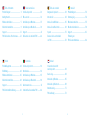 2
2
-
 3
3
-
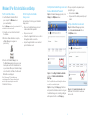 4
4
-
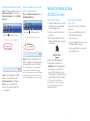 5
5
-
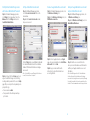 6
6
-
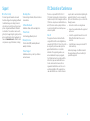 7
7
-
 8
8
-
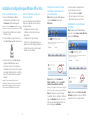 9
9
-
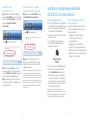 10
10
-
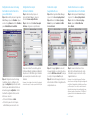 11
11
-
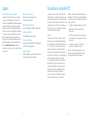 12
12
-
 13
13
-
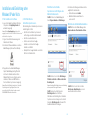 14
14
-
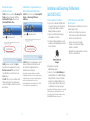 15
15
-
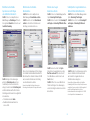 16
16
-
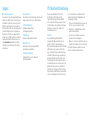 17
17
-
 18
18
-
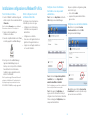 19
19
-
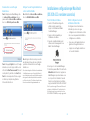 20
20
-
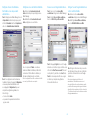 21
21
-
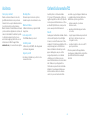 22
22
-
 23
23
-
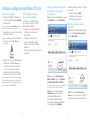 24
24
-
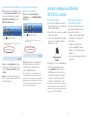 25
25
-
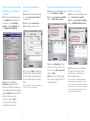 26
26
-
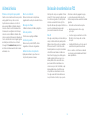 27
27
-
 28
28
-
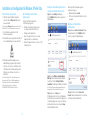 29
29
-
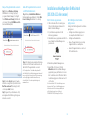 30
30
-
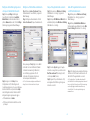 31
31
-
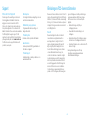 32
32
-
 33
33
-
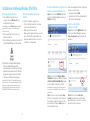 34
34
-
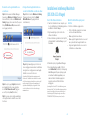 35
35
-
 36
36
-
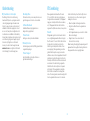 37
37
-
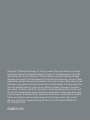 38
38
Seagate Manuale del proprietario
- Tipo
- Manuale del proprietario
- Questo manuale è adatto anche per
in altre lingue
- English: Seagate Owner's manual
- français: Seagate Le manuel du propriétaire
- español: Seagate El manual del propietario
- Deutsch: Seagate Bedienungsanleitung
- Nederlands: Seagate de handleiding
- svenska: Seagate Bruksanvisning
Documenti correlati
-
Seagate Manuale del proprietario
-
Seagate WIRELESS MOBILE 500GB BLK Manuale del proprietario
-
Seagate 1394 Manuale del proprietario
-
Seagate STCS4000201 Personal Cloud 2-Bay 4TB Manuale utente
-
Seagate NAS 4100 Manuale utente
-
Seagate H01AXXX Maxtor Shared Storage Manuale utente
-
Seagate STAC1000403 GoFlex™ Desk—Drive Only 1TB Manuale utente
-
Seagate FreeAgent Goflex Pro Manuale utente
-
Seagate STAD500200 Black Manuale utente